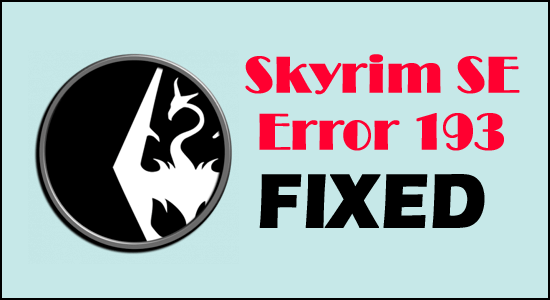
Chybu 193 Skyrim SE hlásilo veľa hráčov po nainštalovaní modulov do Skyrim SE. Zatiaľ čo u niektorých používateľov sa chyba objaví pri pokuse o úpravu inštalácie Skyrim SE.
A v dôsledku toho nemôžu hrať Skyrim SE na svojom systéme Windows. Chyba nie je obmedzená na žiadnu konkrétnu verziu systému Windows, ktorá sa vyskytuje v OS Windows 7, 8.1 a 10.
Chyba SE 193 sa zobrazí s dlhým chybovým hlásením vrátane riešení na riešenie problémov na jeho opravu, čo pre mnohých používateľov nie je veľmi efektívne pri riešení chyby.
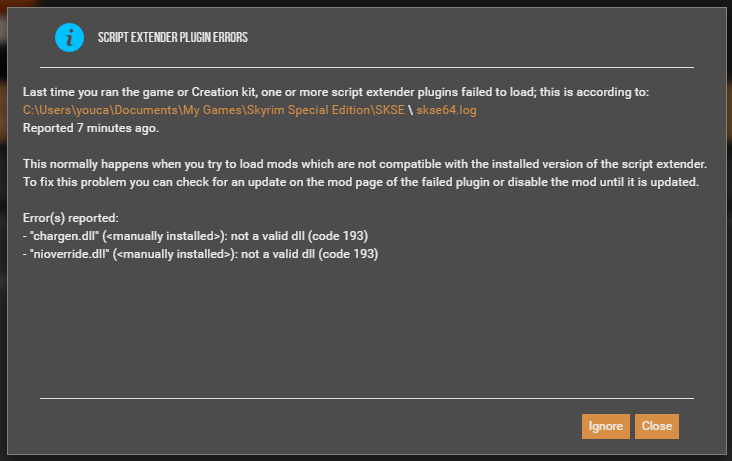
Hlavným dôvodom chyby je inštalácia nekompatibilných modov Skyrim SE. Napríklad mod určený pre 32-bitovú verziu Skyrim nebude fungovať v 64-bitovom systéme Skyrim SE .
Po preskúmaní však zistíme, že existujú aj iné dôvody, ktoré spôsobujú kód chyby 193. Nižšie sa teda pozrite na niektorých možných vinníkov a potom postupujte podľa potenciálnych opráv, aby ste sa dostali cez chybu vo vašom systéme Windows.
Čo spôsobuje chybu 193 v Skyrim SE?
- Zastaraný softvér na extrakciu : Zastaraný extrakčný softvér alebo nástroje poškodzujú niektoré špecifické mod súbory počas procesu extrakcie súborov. Tento problém je možné vyriešiť prepnutím na pokročilý softvér, ako je 7 ZIP, namiesto použitia starých nástrojov na extrakciu, ako sú WinRar alebo WinZip , ktoré potenciálne poškodzujú súbory mod.
- Chýbajúce práva správcu: Ak nainštalujete mody bez prístupu správcu na vykonanie vhodných úprav v základnom programe a jeho závislostiach, môže sa objaviť tento chybový kód. V tomto scenári musíte vynútiť otvorenie pomocného programu organizátora režimu s prístupom správcu, aby ste mohli vykonať požadované úpravy pre hladké fungovanie programov.
Po veľkom naťahovaní a prechádzkach vám uľahčíme podrobný zoznam možných riešení, ktoré vám pomôžu vyriešiť chybu 193 Skyrim SE.
Ako opravím chybu Skyrim SE Error 193 v systéme Windows?
Trik 1 – Prepnite na iný extrakčný softvér
Ako je uvedené vyššie, chyba sa môže vyskytnúť v dôsledku nekompatibility softvéru na rozbalenie používaného na extrahovanie obsahu zo súborov Zip.
Skontrolujte teda, či ste na extrahovanie obsahu Modu použili starú verziu softvéru WinRar alebo WinZip, potom prepnite na iný softvér na extrahovanie
Stiahnite si pokročilý extrakčný softvér, ako je 7 Zip f alebo váš počítač, aby ste zastavili poškodenie súborov.
Ak ho chcete použiť, postupujte takto:
- Otvorte oficiálnu webovú stránku 7 Zip vo svojom predvolenom prehliadači a stiahnite si najnovšie vydanie nástroja kompatibilného s vaším počítačom. K dispozícii bude celý rad nástrojov pre 32 bit a 64 bit, ako aj pre procesory AMD.
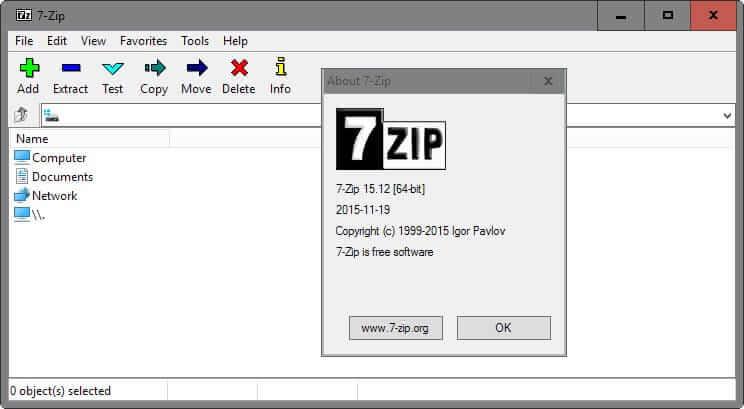
- Po dokončení sťahovania dvakrát kliknite na inštalačný program, nainštalujte nástroj a reštartujte počítač.
- Teraz vyberte mod súbory Skyrim SE, kliknite naň pravým tlačidlom myši a vyberte možnosť 7 Zip a potom kliknite na Extrahovať súbory (alebo Extrahovať tu) .
- Dokončite proces extrakcie jednoducho podľa nasledujúcich pokynov na obrazovke a nainštalujte mod.
Skontrolujte, či bola chyba Skyrim SE Error 193 vyriešená alebo nie.
Trik 2 – Spustite Mod Launcher ako správca
Ak spúšťač modov nemá prístup správcu, ktorý sa pokúšate nainštalovať, môže to spôsobiť chybu. Ak sa vás týka tento prípad, musíte v tomto prípade vynútiť spustenie aplikácie spúšťača modov s prístupom správcu . Ak chcete správcovi poskytnúť prístup k spúšťaču modov, postupujte podľa krokov uvedených nižšie.
- Prejdite na ikonu spúšťača modov a kliknutím pravým tlačidlom myši na ňu otvorte kontextovú ponuku.
- Teraz vyberte možnosť Spustiť ako správca z rozbaľovacej kontextovej ponuky.
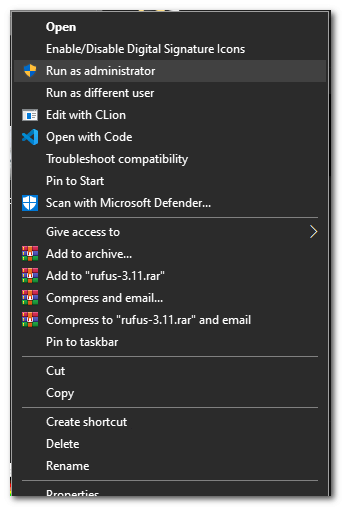
Dúfam, že vám to pomôže opraviť Skyrim, ktorý nie je platným kódom DLL 193, ale ak sa chyba stále zobrazuje, prejdite na ďalšiu možnú opravu.
Trik 3 – Vypnite bránu firewall a antivírus Windows Defender
V niektorých prípadoch len málo používateľov tvrdilo, že túto chybu možno vyriešiť vypnutím brány Windows Defender Firewall na ich systéme Windows 10. Niekedy môžu obrancovia brániť procesu a blokovať spustenie modu.
Preto sa odporúča dočasne ho vypnúť a zistiť, či to funguje vo vašom prípade.
- Otvorte ovládací panel.
- Teraz otvorte možnosť Systémy a zabezpečenie a prejdite na Windows Defender Firewall alebo (Windows Firewall pre staršiu verziu)
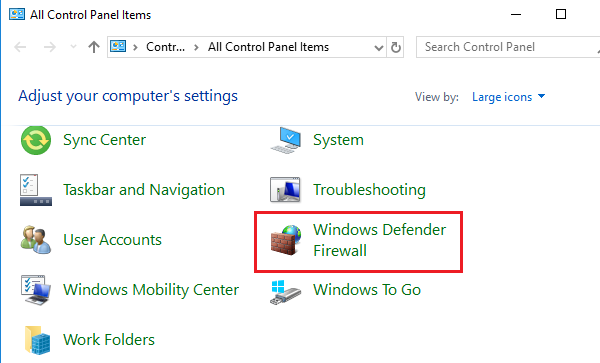
- Na pravej strane kliknite na možnosť Zapnúť alebo vypnúť bránu Windows Defender Firewall
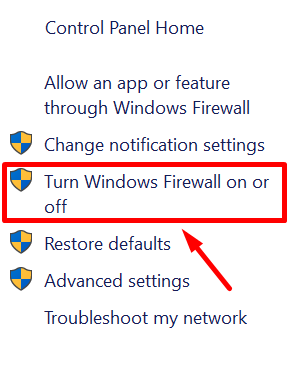
- Potom kliknite na začiarkavacie políčko Vypnúť program Windows Defender pre verejnú a súkromnú sieť
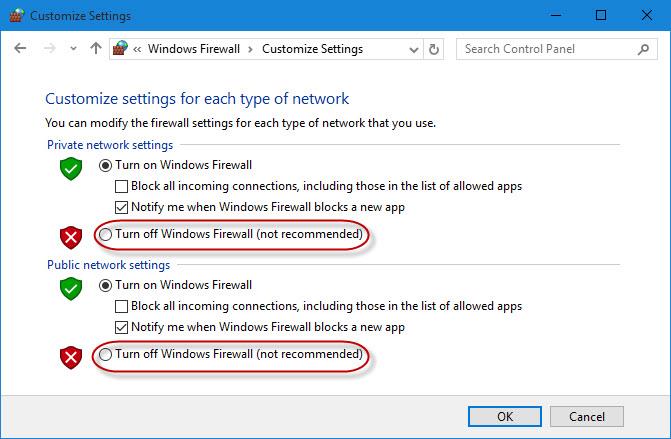
- Reštartujte systém a skontrolujte, či vám to funguje
Ak sa však chyba stále zobrazuje, odporúčame vám zapnúť bránu Windows Defender Firewall a skontrolovať, či používate antivírus tretej strany, a potom ho zakázať.
Existuje možnosť, že antivírusový program nainštalovaný vo vašom systéme je v konflikte s modulmi a prestane správne fungovať.
Ak chcete antivírusový program vypnúť, kliknite pravým tlačidlom myši na ikonu antivírusového programu na paneli úloh a vyberte možnosť Vypnúť ochranu pred vírusmi
Teraz spustite Skyrim a skontrolujte, či je chyba opravená, ak vám vypnutie antivírusu pomôže vyriešiť problém, kontaktujte centrum podpory antivírusov so žiadosťou o pomoc alebo prejdite na iný bezpečnostný program.
Odporúčané riešenie na zlepšenie herného zážitku v systéme Windows
Mnoho hráčov sa pri hraní hry stretáva s problémami, ako sú pády hry, meškanie alebo koktanie, a potom optimalizujte svoj herný výkon spustením Game Booster .
To zlepšuje hru optimalizáciou systémových prostriedkov a ponúka lepšiu hrateľnosť. Nielen to, ale tiež rieši bežné problémy s hrami, ako sú oneskorenie a problémy s nízkym FPS.
Získajte Game Booster, aby ste optimalizovali svoj herný výkon
Záver:
Tu je moja práca hotová..!
Dúfam, že teraz bude chyba 193 v Skyrim SE vo vašom prípade opravená a budete môcť použiť mod vo vašom Skyrim SE.
Ak ste riešenia ešte nevyskúšali, neváhajte a postupujte podľa nich.
A keď budete hotoví s opravou chyby, prečítajte si nášho sprievodcu a zistite najlepšie modifikácie Skyrim, ktoré si môžete nainštalovať, aby ste získali najlepší herný zážitok.
Okrem toho sa odporúča skenovať systém Windows pomocou nástroja na opravu počítača. Ako niekedy kvôli vnútorným problémom a poruchám počítača začnete pri hraní hier vidieť rôzne chyby. Jedná sa o pokročilý nástroj, ktorý je schopný riešiť rôzne PC tvrdohlavé chyby a problémy.
Veľa štastia..!
![[VYRIEŠENÉ] „Tomuto vydavateľovi bolo zablokované spustenie softvéru na vašom počítači“ v systéme Windows 10 [VYRIEŠENÉ] „Tomuto vydavateľovi bolo zablokované spustenie softvéru na vašom počítači“ v systéme Windows 10](https://img2.luckytemplates.com/resources1/images2/image-2750-0408150428174.jpg)
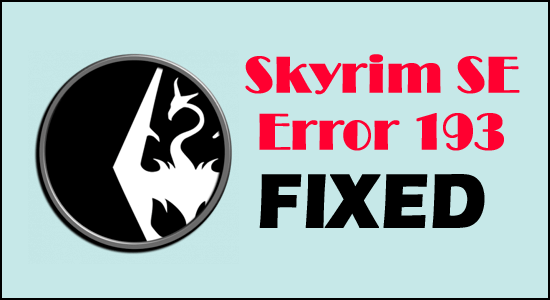
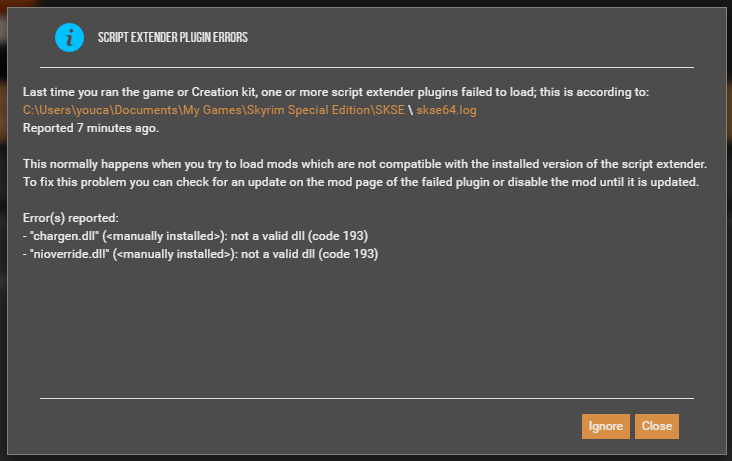
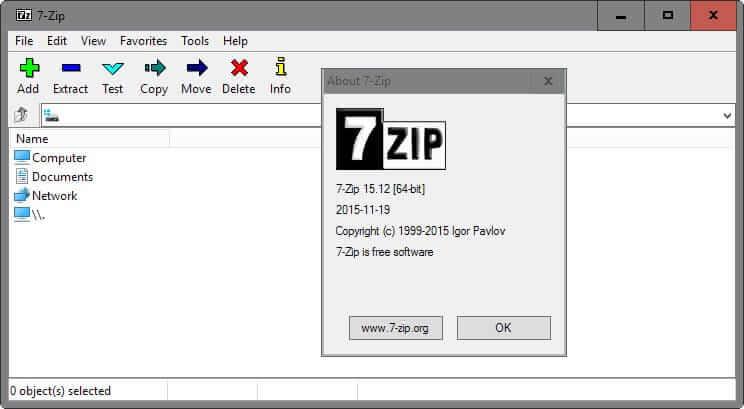
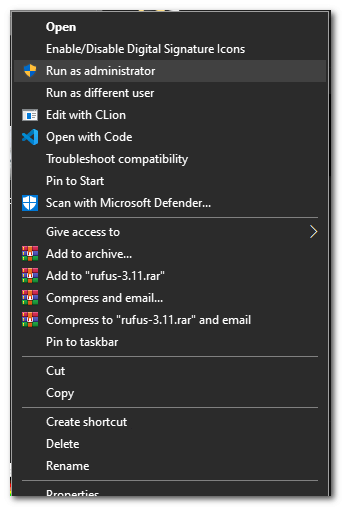
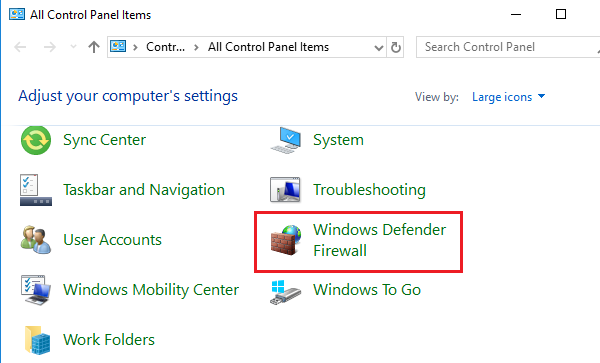
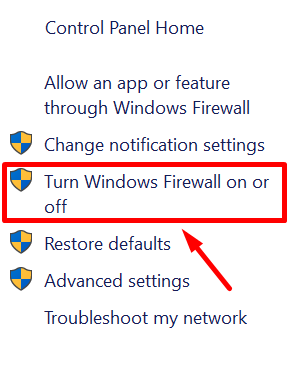
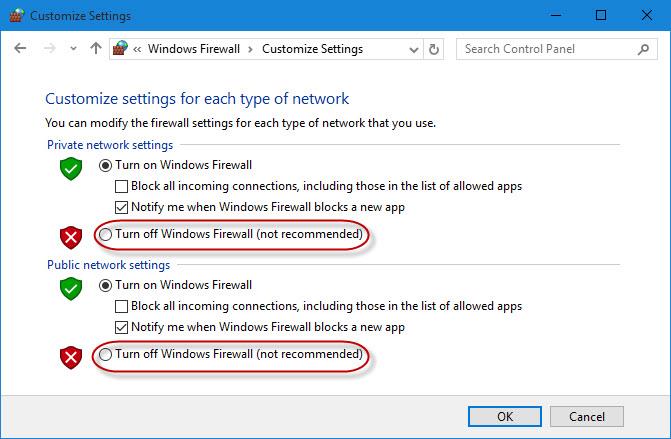

![[OPRAVENÉ] Kód chyby 0x80070035 Sieťová cesta sa nenašla v systéme Windows 10 [OPRAVENÉ] Kód chyby 0x80070035 Sieťová cesta sa nenašla v systéme Windows 10](https://img2.luckytemplates.com/resources1/images2/image-1095-0408150631485.png)






![Chyba 1058: Službu nelze spustit Windows 10 [VYŘEŠENO] Chyba 1058: Službu nelze spustit Windows 10 [VYŘEŠENO]](https://img2.luckytemplates.com/resources1/images2/image-3772-0408151015489.png)